Jak odebrat účet Google z Chrome na PC a smartphonu
Různé / / January 18, 2022
Chrome je jedním z nejpopulárnějších webových prohlížečů na světě, který provozuje a vlastní společnost Google. Díky hi-tech funkcím, které Chrome poskytuje, je pouze ten nejzvláštnější a odlišný. Tento webový prohlížeč je uživatelsky přívětivý, díky čemuž jej lze snadno pochopit a používat. Když však uložíte všechna svá data do Chromu, může to představovat bezpečnostní riziko a může být snadno ohroženo. Proto se doporučuje odebrat svůj účet Google z počítače Chrome nebo smartphonu, pokud jej nepoužíváte nebo není vyžadován.
Víte, že čím je Google Chrome rychlejší a pokročilejší, tím více se pro vás může ukázat jako nebezpečný? Jak víme, Google Chrome má přístup ke všem vašim datům díky synchronizaci funkcí, jako je webová historie nebo hesla, pomocí vašeho účtu Google. K synchronizovaným datům lze přistupovat prostřednictvím zařízení, které používáte. Každý také může bez problémů pokračovat v práci na různých zařízeních, důležitých e-mailech atd.
Pomocí profilů Chrome v prohlížeči Chrome můžeme používat více účtů Google. Pomáhá synchronizovat data Chromu v počítači nebo smartphonu, který chcete, kdekoli. Přihlášení k účtu prohlížeče Chrome je však snadné, ale hodně času jsme se zapomněli odhlásit nebo jsme nenašli žádnou možnost, jak účet odebrat. Dnes pro vás máme rychlého průvodce, který vám vysvětlí, jak můžete odebrat účet Google z Chromu na PC a smartphonu a jak odstranit data Chromu ze serverů Google.
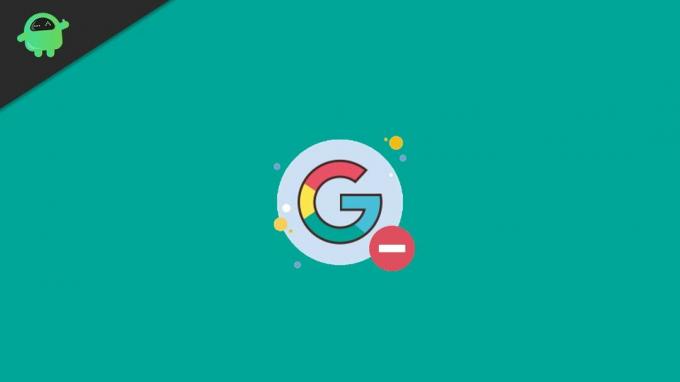
Obsah stránky
-
Jak odebrat účet Google z Chrome na PC a smartphonu
- Odhlaste se z Chromu od svého účtu Google
- Odeberte účet Google z Chrome na PC
- Odeberte účet Google z Chromu na smartphonu
- Závěr
Jak odebrat účet Google z Chrome na PC a smartphonu
Google Chrome je dostupný na všech hlavních platformách; Většina lidí používá Chrome jako výchozí prohlížeč kvůli jeho funkcím. Pokud však chcete smazat svůj starý účet, který již nepoužíváte, nebo chcete odstranit svůj účet na jiném smartphonu nebo počítači, postupujte takto:
Odhlaste se z Chromu od svého účtu Google
Před odebráním účtu Google z Chromu se můžete odhlásit z účtu pro další použití. Může vám to ušetřit čas a data pro příště.
Otevřeno Chrome na PC nebo smartphonu.
Poté na domovské stránce přejděte do pravého horního rohu a klikněte na Profila potom klepněte na Odhlásit se.
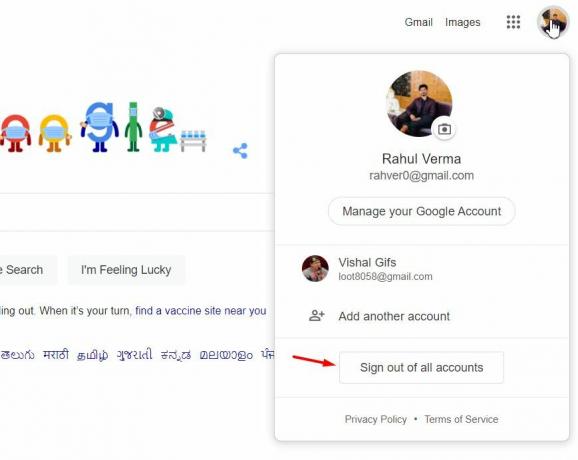
Navíc, pokud je synchronizace zapnutá, pak vypněte to kliknutím na něj. Dojde také k odhlášení ze služeb vašeho účtu Google.
Reklamy
Odeberte účet Google z Chrome na PC
Účet Google lze z Chrome na PC odebrat dvěma způsoby.
Otevřete Google Chrome z nabídky Start.
Nyní klepněte na tři tečky v pravém bočním rohu a poté klikněte na Nastavení.
Reklamy
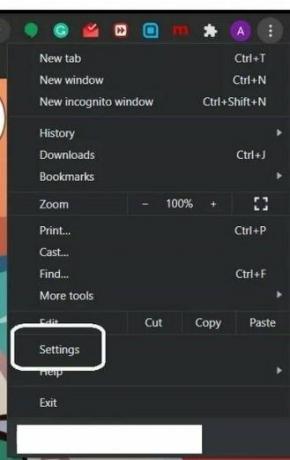
Poté klepněte na Vypnout pod Vy a Google sekce.
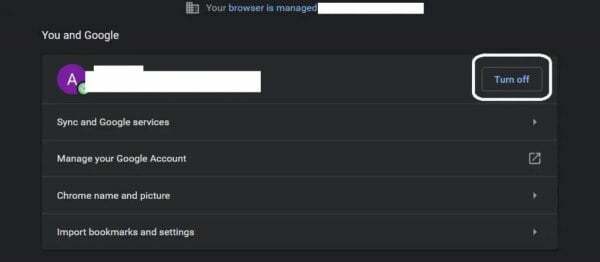
Poté vyberte Vymazat a pokračovat.
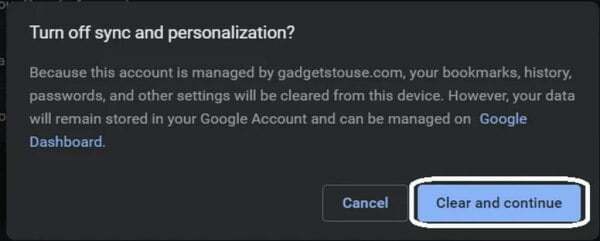
Odebere účet Google a vymaže veškerou historii procházení webu z prohlížeče Chrome.
Můžete to udělat ještě jedním způsobem:
- Otevřete Google Chrome z nabídky Start.
- Poté klepněte na Profil ikonu v pravém horním rohu prohlížeče Chrome.
- Poté klikněte na Správa lidí a vyberte uživatele, kterého chcete odebrat.
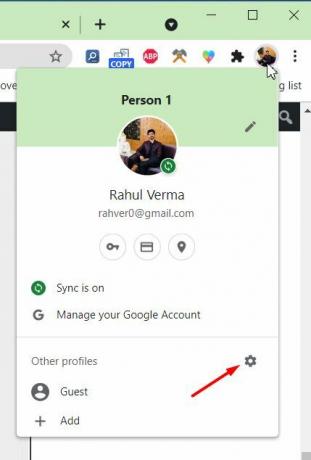
- Poté klikněte na Možnosti v pravém horním rohu profilu.
- Nyní klikněte na „Odebrat tuto osobu” pro smazání profilu.
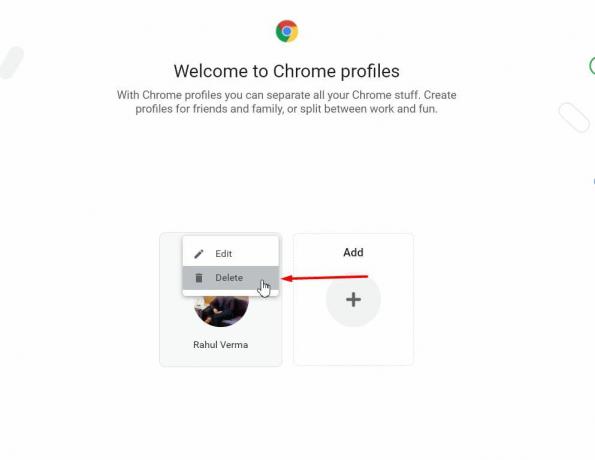
- Zobrazí se potvrzovací zpráva a poté znovu klikněte na „Odebrat tuto osobu “, chcete-li jej trvale odstranit.
Tento proces neodstraní data, která již Google synchronizuje se zařízením při používání prohlížeče s vaším účtem.
Chcete-li smazat data synchronizace ze serveru Google, musíte přejít na hlavní panel účtu Google. Nyní se přihlaste do prohlížeče pomocí svého přihlašovací údaje k účtu Google, klikněte na Resetovat synchronizaci tlačítko na této stránce. Po smazání dat ze stránky automaticky smaže synchronizační data v zařízení.
Po tomto procesu můžete Chrome používat jako nový uživatel bez jakýchkoli starých dat z vašeho účtu. Tímto způsobem můžete smazat svůj účet z prohlížeče Google Chrome a smazat data úplně.
Odeberte účet Google z Chromu na smartphonu
- Otevři Chrome na smartphonu a klepněte na tři tečky v pravém bočním rohu nebo klepněte na Profil ikonu pro přechod do nastavení prohlížeče Chrome.
- Nyní klepněte na Profil ikona, která zobrazuje vaše Účet jméno na Nastavení obrazovka.
- Poté vyberte účet, který chcete odebrat.
- Poté přejděte na Google možnost pod Uživatelé a účty a vyberte Profil chcete odstranit.
- Nyní zkontrolujte nastavení synchronizace účtu Google. Poté klepněte na Odstranit možnost dvakrát smazat účet trvale.
- Chcete-li se odhlásit z Chromu, vyberte možnostOdhlaste se a vypněte synchronizaci“ na obrazovce výběru účtu Google.
Závěr
Zde jsou kroky k odstranění účtu Google z PC a smartphonu. Je to však snadný proces, ale také máte ve smartphonu nějaký zmatek, protože všechna zařízení běží na OS Google. Můžete však zapnout možnost synchronizace a získat zpět svá data, pokud se něco pokazí. Doufáme tedy, že nyní můžete podle metod smazat účet Google. Pokud máte nějaké dotazy týkající se stejného, napište komentář níže.
Související články:
- Jak obejít FRP na Samsung Galaxy M01 Core
- Jak odebrat důvěryhodná zařízení z účtu Google
- Smazat veškerou aktivitu z Google | Smazat celou historii
- Změňte svůj výchozí účet Google v systému Android
- Jak odstranit propojené účty Google z domovské stránky Google



